Mit virtuellen Desktops können Sie mehrere Aufgaben ausführenverfügbarer Platz mit nur einem Monitor. Sie können jederzeit mehrere Programmfenster öffnen, sodass Sie diese nicht immer wieder schließen und öffnen müssen, wenn Sie den Fokus von einem Projekt auf ein anderes ändern möchten. Wenn Sie es leid sind, mit dem virtuellen Desktop herumzuspielen oder Anwendungsfenster zu öffnen, zu schließen, zu minimieren und zu maximieren, um Unordnung auf Ihrem Desktop zu vermeiden, sollten Sie es ausprobieren WindowSlider. Es ist eine Desktop-Fensterverwaltungsanwendungdas macht den Desktop sowohl auf der linken als auch auf der rechten Seite unendlich. Das unendliche Scrollen wurde erstmals im Web eingeführt, und WindowSlider wendet dasselbe Konzept auf Windows-Desktops an (obwohl dies nicht das erste ist, das dies tut). Sie können den Desktop nach links und rechts scrollen, um mehrere Fenster gleichzeitig zu öffnen. Auf diese Weise haben Sie mehr Platz für Anwendungsfenster, ohne dass diese aufgrund des geringeren Bildschirmbereichs überlappen. Sie haben die Möglichkeit, mit den Tastatur-Hotkeys oder einfach mit der Maus nach links oder rechts zu scrollen.
Die Anwendung nähert sich dem Problem zu habennicht genug Platz auf dem Bildschirm ein wenig anders. Anstatt Sie mit separaten virtuellen Desktops auszustatten, steht Ihnen ein Desktop zur Verfügung, der auf beiden Seiten gescrollt werden kann, um mehr Platz zu haben.
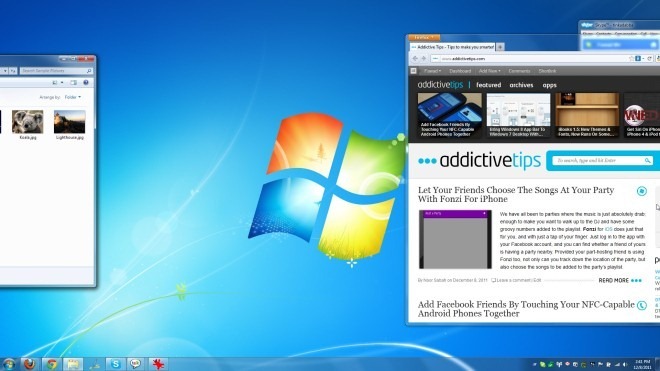
WindowSlider befindet sich nach der Installation in der Taskleiste. Klicken Sie mit der rechten Maustaste auf das Symbol, um Aktivieren deaktivieren unendlichen Desktop und Zugriff auf die Hotkeys Konfiguration Fenster. Das Hotkeys Konfiguration Fenster können Sie Hotkeys für bearbeiten Nach links schieben, Nach rechts schieben und Aktives Fenster zentrieren funktionen. Sie können den Desktop auch nach links oder rechts scrollen, indem Sie die Maus am linken bzw. rechten Bildschirmrand platzieren oder mit der Windows-Standardeinstellung in ein anderes Fenster wechseln Alt + Tab Anwendungs-Scrolling-Funktion.
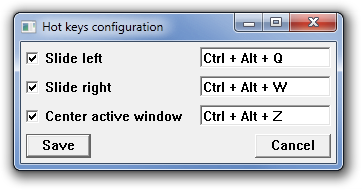
Sehen Sie sich das Video unten an, um es in Aktion zu sehen. Beachten Sie, dass das unendliche Scrollen im Video verzögert erscheint, in Wirklichkeit jedoch flüssig ist. Probieren Sie es aus!
WindowSlider ist noch in der Beta-Phase und dementsprechendBeim Ausführen unter Windows XP treten beim Entwickler einige Probleme auf. Wir hoffen, dass dies in der nächsten Version behoben wird. Es wurde erfolgreich getestet und funktioniert sowohl auf 32-Bit- als auch auf 64-Bit-Versionen von Windows 7 einwandfrei.
Laden Sie WindowSlider herunter













Bemerkungen